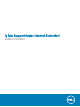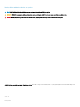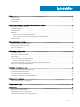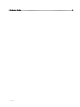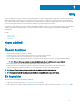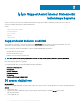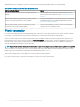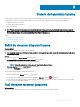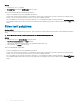Users Guide
4 SupportAssist’i seçilen dilde yeniden başlatmak için Evet öğesine tıklayın.
SupportAssist seçili dilde yeniden başlatılır ve seçili dilin yanında görüntülenir.
Sistem ayrıntıları
Sistem ayrıntılarını görüntülemek için SupportAssist kullanıcı arabiriminin sağ üst köşesinde görüntülenen sistem modelinin ya da Servis
Etiketinin üzerine gelin. Aşağıdaki tabloda, görüntülenen sistem ayrıntıları açıklanmaktadır:
Tablo 1. Sistem ayrıntıları
Alan Açıklama
Sistem modeli Sistem modeli, örneğin Latitude E7440.
Servis planı türü Dell servis planı türü ve sona erme tarihi.
NOT: Servis planınız sona erdiğinde servis destek planı türü ve
sona erme tarihi kırmızı renkte gösterilir.
Servis Etiketi Sisteme ait benzersiz tanıtıcı. Servis Etiketi alfasayısal bir tanımlayıcıdır.
Hızlı Servis Kodu Otomatik telefon yardımı sırasında kullanılabilecek sayısal bir tanımlayıcı,
örneğin 987-674-723-2.
Bellek Sistemde takılı olan RAM, örneğin 16 GB.
İşlemci Sistemde takılı olan işlemcinin tipi, örneğin Intel Core i5 6200U.
İşletim Sistemi Sistemde kurulu olan işletim sistemi, örneğin Microsoft Windows 10 Pro.
Bildirimler
BT yöneticiniz tarafından etkinleştirilmişse, SupportAssist sürücü güncellemeleri ve yazılım iyileştirmesi hakkındaki bildirimleri görüntüler.
SupportAssist penceresindeki bildirimler
Aşağıdaki tablo, SupportAssist’i açtığınızda görüntülenen bildirimlerin bir özetini sunar:
Tablo
2. SupportAssist penceresindeki bildirimler
Bildirim görüntülendiğinde Eylem
Sisteminizi son 14 gün içinde optimize etmediyseniz
• Sisteminizdeki tüm taramaları ve iyileştirmeleri çalıştırmak için
Tümünü Çalıştır öğesine tıklayın.
• 24 saat sonra SupportAssist penceresini açtığınızda bildirimi
görüntülemek için Daha Sonra Anımsat öğesine tıklayın.
• Bildirimi gizlemek için Iptal Et öğesine tıklayın.
Görev çubuğu veya Windows İşlemleri Merkezi’ndeki Bildirimler
Sisteminizde kurulu işletim sistemi türüne bağlı olarak, SupportAssist görev çubuğunda veya Windows İşlem Merkezi’nde bildirimleri
görüntüler.
• Microsoft Windows 7, 8 veya 8.1’de, bildirimler görev çubuğunda görüntülenir.
• Microsoft Windows 10’da, bildirimler Windows İşlem Merkezi’nde görüntülenir.
İş
İçin SupportAssist İstemci Sistemlerini kullanmaya başlama 7